
画面右上に表示されるメニューバーの時計とは別に、時計をクリックしない限り、現在の日付を含めることもできます。 特定の日付を確認することはできません カレンダーアプリケーションを常に開いていない限り。 このオプションをカスタマイズすることもできます。次に、その方法を説明します。
OS Xの新しいバージョンでは、このオプションの変更はかなり簡単で、 それほど時間はかかりません これを実現するために、日付が作成されると、現在の時刻の横に表示されます。
- メニュー(左上隅)>システム環境設定に移動します
- このパネル内で「日付と時刻」に移動し、次に「時計」タブに移動します
- «日付を表示»の横にあるボックスをアクティブにして、日付を即座にアクティブにし、メニューバーに表示します
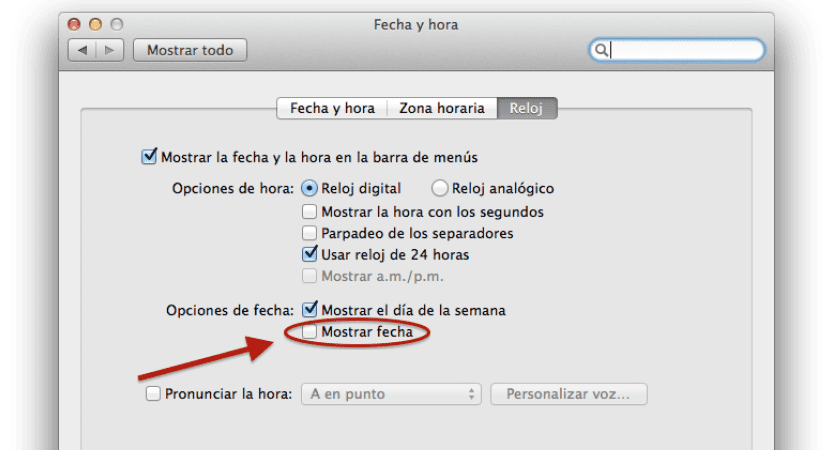
現在 日付 時計の横に表示されますが、曜日が表示されます デフォルトで短縮します Macメニューバー内のフィット感を向上させるために、年もデフォルトでは表示されません。 この詳細をカスタマイズしたい場合は、絵文字アイコンを追加することもできますが、[設定]パネルに戻り、[言語と地域]のオプションに移動して、[詳細オプション]に移動する必要があります。
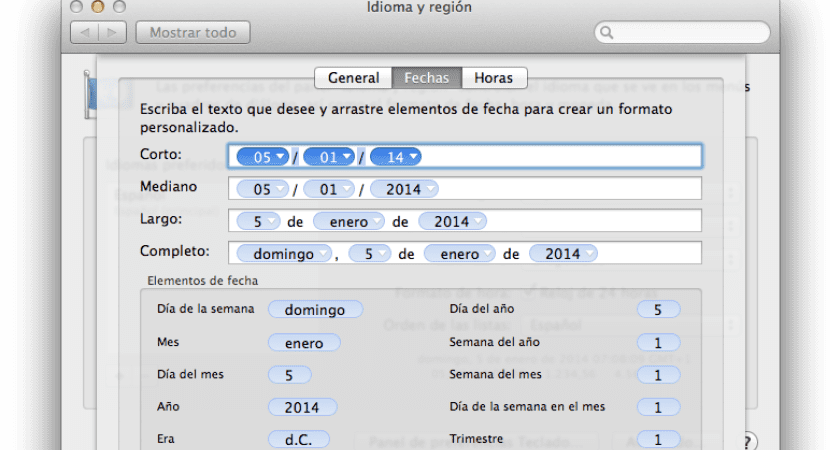
別のオプションは、次のような無料のサードパーティプログラムをインストールすることです 日-0 私たちは 一部のパラメータを変更する アプリケーションの起動時にアイコンと標準の日付/時刻形式がメニューバーに自動的に追加されるため、この側面に関連して、日付を参照する方法を好みに合わせて残します。 これは、どちらか一方を選択する自由な選択であり、XNUMXつのうちどちらかが等しく有効です。